
隨著PC硬件的不斷發展,軟件也越來越快,Windows 10也不例外。對於啟動時間尤其如此:如果從Windows 7或更早版本升級,您會對機器準備采取行動的速度感到驚喜。但是,在您啟動並運行後還需要考慮其他性能因素,即使是最新的,最閃亮的Windows版本也不能免於減速。我們編寫了十個提示,其中許多是Windows性能遊戲中常年備用的。
許多Windows加速故事的問題在於它們會告訴您關閉一些操作係統更有趣的功能,例如視覺動畫。我們的大多數技巧都向您展示了如何在不影響其外觀和功能的情況下加速Windows 10係統的方法。大多數也是免費的,但有些涉及在軟件或硬件上花一點錢。對於那些希望提高速度但不關心額外物品的老式低功耗機器的人來說,最後的一些提示可以提高係統性能,但會犧牲一些視覺效果。
請注意,你應該注意那些“加速你的電腦!” 注冊表清理工具的廣告,通常會導致惡意軟件。Microsoft明確不支持在Windows 10中使用注冊表清理程序。
這東西是值得推薦的是保持你的操作係統版本是最新的。這似乎有點太明顯,不能將下麵作為一個單獨的步驟包括在內。定期前往“設置”應用的“Windows Update”部分,查看是否應安裝任何安全性和可靠性更新。即使您不希望進行大的功能更新,也可以執行此操作 - 您可以在“設置”的同一部分中延遲這些主要更新。
如果您有自己的加速Windows 10的提示,請不要猶豫,在下麵的評論部分發布您的建議。
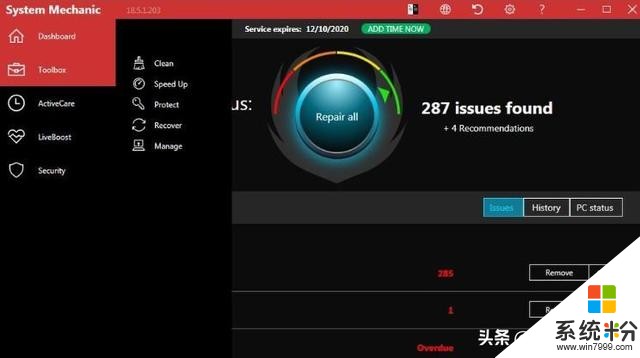
1.運行Tune-Up Utility
PCMag的Jeffrey Wilson精心評估了Windows 10中最好的第三方係統加速和清理實用程序。他發現大多數實際上確實提升了PC性能,即使它隻是適度的性能提升。當然,有很多惡意下載聲稱會加速你的PC,所以一定要堅持使用Wilson的測試產品列表。Iolo System Mechanic在他的測試中做得最好,但其他人值得一看他們的功能和價格點。
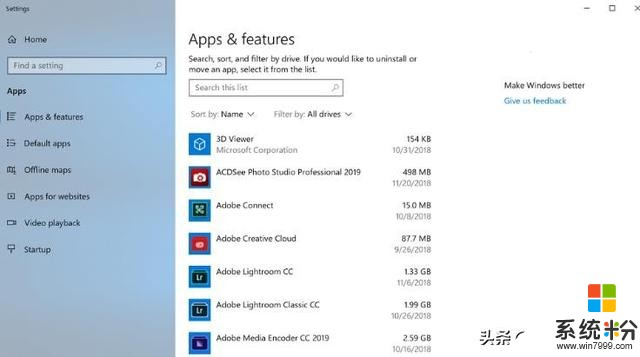
2.卸載Crapware
雖然情況正在改善,但PC製造商安裝的不必要的預安裝軟件仍然是一些新計算機的問題。幾年前,我們測試過的一台聯想電腦上安裝了近20個所謂的幫助程序,這些程序偶爾也會不必要地彈出並中斷我們在計算機上所做的事情。最近,預裝的不必要軟件的數量已經下降。新的惠普筆記本電腦僅包含其中9款應用程序,而最近的華碩筆記本電腦隻有5款。盡管微軟在這款遊戲中並不是無可指責的,包括King的幾款遊戲以及你可能不感興趣的一些混合現實軟件。
您隻需在“開始”中右鍵單擊任何不需要的應用磁貼,然後選擇“卸載”。這將立即卸載該程序。您也可以右鍵單擊Windows徽標的“開始”按鈕,然後選擇首選程序和功能。或者隻需在“開始”按鈕旁邊的Cortana搜索框中鍵入“程序”。
您通常可以通過在PC製造商名稱上對已安裝的應用程序列表進行排序來查找罪魁禍首。其他好的選擇是按最近排序,看看是否有任何你不知道安裝的程序; 或按尺寸,擺脫你不需要的非常大的物品。當您找到不想要的垃圾應用程序時,隻需選擇它們並單擊卸載即可。不幸的是,你一次隻能刪除一個,所以如果你有一堆膨脹軟件,請為這個項目留出半個小時左右的時間。不要忘記對您自己安裝但不再需要的應用程序采取措施,對於您不希望的軟件與您想要的軟件一起安裝。
請記住,Windows 10有兩種應用程序,傳統桌麵應用程序和現代Windows應用商店應用程序。您將在現代設置應用的應用和功能頁麵中看到這兩種類型。但對於非Store應用程序,將打開“控製麵板”,您可以在其中卸載好的舊桌麵程序。在其中一種中,您可以按大小,安裝日期或名稱進行排序,或搜索特定應用程序。
刪除應用程序有助於提高性能的一個原因是許多程序在啟動時加載進程並占用寶貴的RAM和CPU周期。當您在“控製”的“程序和功能”部分中時,還可以單擊“打開或關閉Windows功能”並掃描列表以查看是否有任何不使用的內容
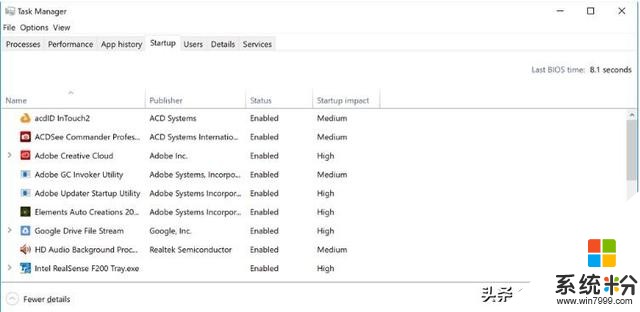
3.限製啟動過程
正如上一篇文章中所提到的,許多程序安裝了每次啟動PC時都運行的輔助進程,其中一些程序並不是您需要在係統上運行的所有東西。與Windows 7(其中必須運行MSCONFIG實用程序)相比,Windows 10(以及之前的Windows 8. x)為您提供了一種更簡單的方法來限製啟動時運行的內容 - 來自更新的任務管理器。
調用任務管理器的最簡單方法是按Ctrl-Shift-Esc。切換到“啟動”選項卡,您將看到在Windows啟動時加載的所有程序。該對話框甚至還有一個列,顯示每個對象的啟動影響。“狀態”列顯示程序是否已啟用以在啟動時運行。您可以右鍵單擊任何條目以更改此狀態。通常很容易看到你不想運行的東西。例如,如果您從不使用iTunes,則可能不需要一直運行iTunesHelper。
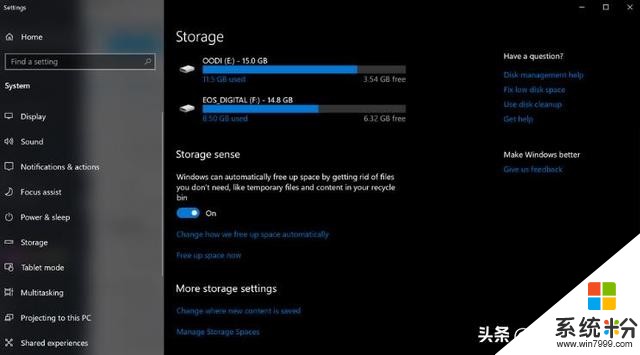
4.清理磁盤
從“開始”菜單中,鍵入“磁盤清理”。這打開了可靠的磁盤清理實用程序,該實用程序已成為Windows的幾代操作係統的一部分。磁盤清理會在PC上找到不需要的垃圾,例如臨時文件,脫機網頁和安裝程序文件,並提供一次性刪除它們。您甚至可能會發現您的回收站在接縫處凸出。但是,如果您的驅動器接近滿,通常隻會對速度產生明顯影響。
如果您沒有定期安排磁盤碎片整理,請在“優化驅動器”工具中進行設置,您可以通過在“開始”按鈕旁邊的Cortana搜索框中鍵入其名稱來找到該工具。請注意,如果您的主磁盤是SSD,那麼您無需擔心碎片整理,因為沒有任何移動部件讀取磁盤。
保持存儲使用的更新方法是啟用Storage Sense選項(參見上圖)。這會通過刪除臨時文件和回收站項目自動釋放空間。

5.添加更多RAM
Windows 10比早期版本的操作係統更有效地管理內存,但更多內存總是可以加速PC操作。然而,對於今天的許多Windows設備,例如Surface Pro平板電腦,添加RAM不是一種選擇。遊戲和商務筆記本電腦通常仍允許RAM升級,但這種情況變得越來越少見。新的,纖薄的超極本和敞篷車通常是固定的。如果您仍然使用桌麵塔,本文可以向您展示如何添加RAM。更大的RAM製造商(Crucial,Kingston,Corsair)網站都提供產品查找器,向您展示您的PC所需的RAM類型,價格非常合理。您可以以約60美元的價格獲得8GB高性能DDR4內存。

6.安裝SSD啟動驅動器
Windows初創公司不會受益,但使用SSD 加載和使用要求苛刻的應用程序(如Adobe Photoshop)的速度要快得多。Windows應用商店應用甚至可以在“設置”的“應用和功能”頁麵中輕鬆地從旋轉硬盤驅動器移動到SSD。
對於係統加速,更換內部啟動硬盤是有意義的,如果您使用筆記本電腦,這也可能是一個選項。但是,帶有USB 3.0連接的外置SSD也可以為使用大量存儲的應用程序提供速度提升。有關選擇安裝哪個設備的幫助,請查看PCMag的文章The Best SSDs。
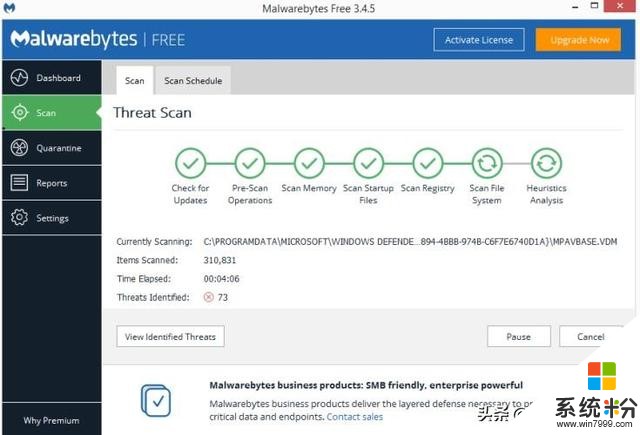
7.檢查病毒和間諜軟件
您可以運行內置的Windows Defender或第三方應用程序來完成此任務,但最好的服務是PCMag安全大師Neil Rubenking在惡意軟件清理程序中的首選,Malwarebytes Anti-Malware -it是免費的!但是,不要忘記使用持續的反惡意軟件保護。一些AV產品的係統性能比其他產品更輕,據Rubenking稱,最輕的是Webroot SecureAnywhere AntiVirus。Rubenking還為Bitdefender和卡巴斯基的防病毒軟件頒發了4.5星級的編輯選擇獎。有關詳細信息,請參閱他對最佳防病毒軟件的完整綜述。
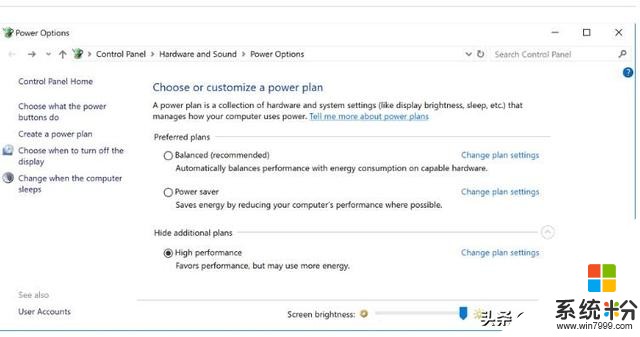
8.將電源設置更改為高性能以優化速度
當然,如果你想省電,這不是一個好的選擇,但它可以提高你的計算速度。前往控製麵板>係統和安全>電源選項。在此處,單擊右側的下拉箭頭“顯示其他計劃”,然後選擇“高性能”。
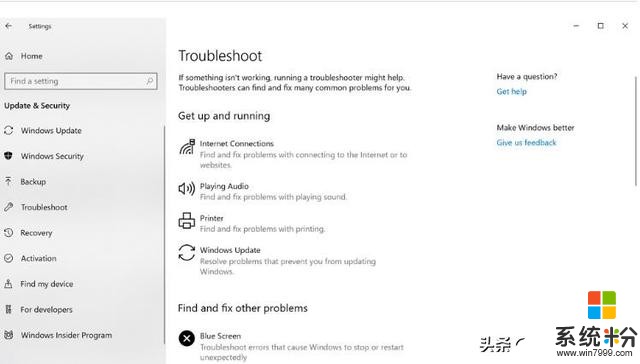
9.使用Performance Troubleshooter
打開“控製麵板”並搜索故障排除。在係統和安全性下運行故障排除程序,它可能會找到減速的根本原因。為了更好地衡量,請運行其他疑難解答,包括搜索和索引,硬件和設備以及Windows應用商店應用。還可以轉到舊式控製麵板的係統和安全>安全和維護頁麵,單擊維護,然後單擊開始維護。這會按計劃自動發生,但如果您遇到減速,則值得嚐試。
如果您的PC仍然無可救藥地陷入困境,您可以使用Windows安全應用程序的全新啟動選項,但請注意,這樣做會刪除已安裝的程序。
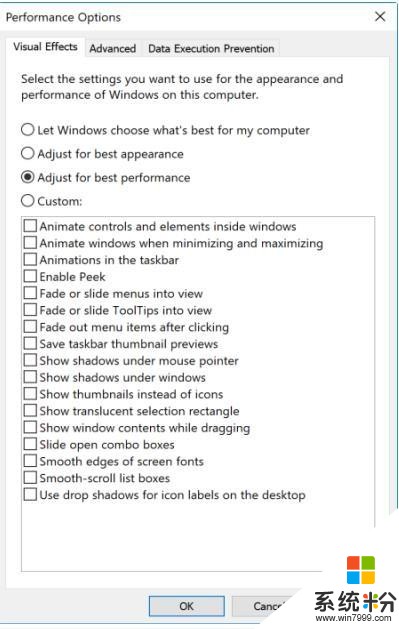
10.更改性能選項中的外觀
您可以通過在Cortana中鍵入adjust appearance輕鬆進入此設置。在對話框中,您可以使用頂部標有“ 調整”的單選按鈕以獲得最佳性能,或者從這些選項下方的長複選框列表中選擇您可以使用的令人眼花繚亂的功能。如果您確實選擇了整體性能最佳的按鈕,那麼您將失去所有視覺效果。例如,您不會看到正在拖動的窗口的內容移動,而隻是一個表示窗口邊緣的矩形。在對話框中保持您喜歡的效果可能是更好的方法。您還可以從新的“設置”應用中訪問此工具,然後搜索“維護”或“性能”。
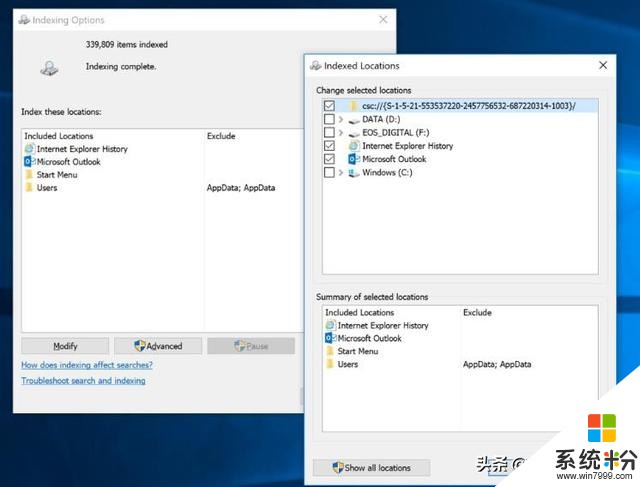
11.關閉搜索索引
特別是對於功能較低的PC,搜索索引會占用係統資源,如果隻是暫時的話。如果你進行了大量的搜索,這對你沒有吸引力,因為有些搜索速度較慢。要關閉索引,請打開“索引選項控製麵板”窗口(您也可以在“開始”按鈕搜索框中鍵入索引,您應該會在結果列表的頂部看到“索引選項”)。單擊“修改”並取消選中您不希望編入索引的位置或文件類型。
如果您希望保持搜索索引,但發現它偶爾會減慢您的速度,您可以在需要額外速度時停止其進程。右鍵單擊桌麵上的“此計算機”,選擇“管理”。然後雙擊“服務和應用程序”,再單擊“服務”。
找到Windows搜索,然後雙擊它。在此“屬性”對話框中,您可以選擇“手動”或“已禁用”的“啟動”類型,以使該過程默認為靜默。在自動(延遲啟動)啟動類型根據微軟的幫助,“優於自動啟動類型,因為它有助於降低係統的整體啟動性能的影響。” 默認情況下可能會啟用此功能。
最後一個選項是轉到右側麵板,單擊“更多選項”,然後單擊“停止”。您也可以點擊中心部分上方的停止按鈕。如果您希望能夠搜索係統,請不要忘記在某些時候將其重新打開。
小紅帽科技,謝謝您的分享關注,有不明白的可以谘詢小編。
相關資訊
最新熱門應用

芝麻交易所app
其它軟件223.89MB
下載
biking交易所
其它軟件225.08MB
下載
瑞亞交易所最新版
其它軟件223.89MB
下載
比特兒交易平台官網安卓版
其它軟件292.97MB
下載
自由空間交易所最新
其它軟件71.3MB
下載
ar交易所平台
其它軟件183.57M
下載
blcc交易
其它軟件35.40MB
下載
中幣交易所最新app官網版安卓
其它軟件288.1 MB
下載
zt交易所地址
其它軟件293 MB
下載
歐聯交易所官網最新版本
其它軟件31.86MB
下載